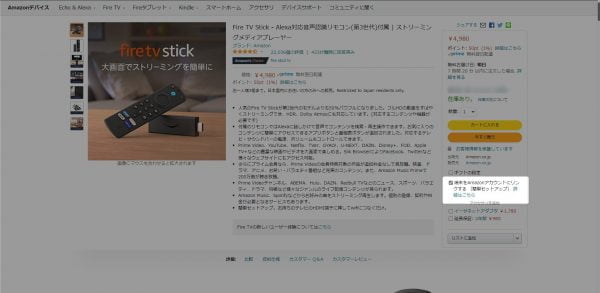この記事には広告を含む場合があります。
記事内で紹介する商品を購入することで、当サイトに売り上げの一部が還元されることがあります。


というわけで、今回はTSUTAYA TVをテレビで見るための4つの方法を紹介します。
スマートテレビ
ブルーレイレコーダー
Fire TV Stick
Chromecast
ゲーム機・Apple TVでは今のところ視聴することができません。
何もない状態ならFire TV StickかChromecastがおすすめ
スマートテレビやブルーレイレコーダーをお持ちで、TSUTAYA TVに対応しているならすぐにテレビで見ることができます。
お持ちの機器がTSUTAYA TVに対応しているかはこちらをご覧ください。(公式サイト)
スマートテレビやブルーレイレコーダーを持っていないという人は
Fire TV Stick
Chromecast
がおすすめとなります。
理由は価格もそこそこで「ほとんどの動画配信サービスに対応」している点です。
どちらか1つあれば動画配信サービスを利用するのに困ることはなくなります。
価格面・性能面ではほぼ差がないので、どちらを選ぶべきかに答えるのが少し難しいです。
僕はフルHDタイプを両方とも持っていますが、おすすめは「Fire TV Stick」です。
なんといってもリモコン操作が楽すぎて手放せなくなるからです。
4Kタイプはどちらともリモコンなので、本当に性能差はないと思います。
ちなみにクロームキャスト・Fire tvが接続できるテレビの条件は「HDMI端子」がついていることとインターネット回線(Wi-Fi)があることです。

HDMI端子
4Kタイプの比較
フルHDタイプの比較
Fire TV Stick
| 対応画質 | 価格 |
| 4K | 6980円 |
| フルHD | 4980円 |
Amazonで購入すると初期設定をすべてやってくれるという親切さも魅力です。
こちらにチェックを入れとけばOKです。
Google Chromecast
| 対応画質 | 価格 |
| 4K | 7600円 |
| フルHD | 5072円 |
フルHDタイプの場合はリモコンがなく、スマホをリモコンがわりに利用します。
使い方はこちらで紹介しています。
スマートテレビ・レコーダー
スマートテレビはインターネット接続ができるテレビのことです。
Androidのアプリをスマホのように入れることでテレビでも動画配信サービスを利用することができます。
TSUTAYA TVに対応しているテレビやレコーダーの種類はFire TV・Chromecastを使ってTSUTAYA TVを見る方法
Fire TV Stickの場合
アプリをインストールして開くと、ログイン画面になります。

テレビ視聴用番号・パスワードを入力します。(登録時にメールで届いています。)

ログインすればあとは好きな作品を視聴するだけです。

Chromecastの場合
スマホにアプリをインストールして「マイページ」のログイン画面から
メールアドレスとパスワードを入力します。
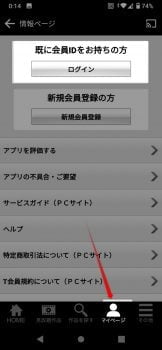
右上のマークをタップします。
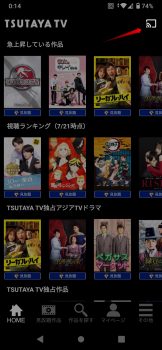
キャスト先を選びます。
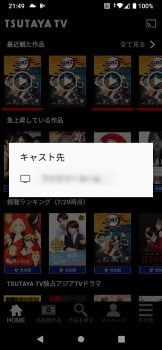
テレビに繋がっているのであとは好きな作品を選んで視聴します。

まとめ
今回は「TSUTAYA TV」をテレビに繋ぐ方法を紹介しました。
おすすめは低価格だけど高性能な「Fire TV Stick」と「Chromecast」です。
その他に「TSUTAYA TV」に対する疑問がある方はこちらの記事でもいろいろ書いています。